Ako otestovať výkonnosť vášho SMPP servera
Ozeki SMS Gateway je veľmi rýchly systém pre SMS bránu. Dokáže preniesť až 1000 SMS/sekundu na štandardnom serverovom počítači. Tento dokument ukazuje, ako môžete otestovať výkonnosť SMPP vášho systému SMS brány.
Ozeki SMS gateway obsahuje vstavanú funkciu na testovanie výkonnosti SMS. Túto funkciu môžete použiť na testovanie výkonnosti vašej SMPP služby. Môžete testovať výkonnosť SMPP klienta alebo výkonnosť SMPP servera samostatne alebo môžete nastaviť testovací systém z dvoch počítačov a otestovať celkovú priepustnosť systému. V tomto sprievodcu sa dozviete o testovacích komponentoch a predstavíme systém, ktorý môžete nastaviť vo vlastnej sieti na testovanie výkonnosti vašich služieb.
Ako otestovať výkonnosť vášho SMPP servera (Jednoduché pokyny)Na testovanie výkonnosti vášho SMPP servera:
- Spustite Ozeki SMS Gateway
- Pridajte nového používateľa Tester
- Nakonfigurujte pripojenie používateľa Tester
- Vyberte ikonu pripojenia na paneli nástrojov
- Nainštalujte pripojenie Tester
- Zadajte názov pripojenia Tester
- Prejdite na kartu Test používateľa Tester
- Vyberte test výkonnosti
- Skontrolujte výkonnosť SMPP servera v záznamoch
Testovací systém, ktorý používame na testovanie výkonnosti, pozostáva z dvoch počítačov: Počítač "A" a Počítač "B". Počítač "A" má nainštalovaného SMPP klienta a komponent používateľa tester je nakonfigurovaný tak, aby nám pomohol generovať testovacie správy. Počítač "B" má SMPP server nakonfigurovaný tak, aby prijímal pripojenie SMPP klienta z Počítača "A". Počítač "B" prijíma všetky SMS správy odoslané Počítačom "A" a preposiela tieto správy na takzvané Tester pripojenie. Tester pripojenie všetky správy "zhltne". Táto architektúra je znázornená na Obrázku 1.
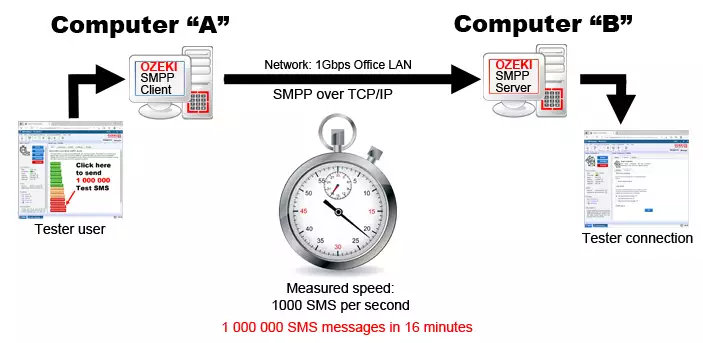
Toto testovacie nastavenie neodosiela žiadne správy do mobilnej siete, takže sa nemusíte obávať poplatkov za SMS. Všetky správy zostávajú vo vnútri systému. Testovacie správy sú vytvorené na Počítači "A", cestujú cez vašu počítačovú sieť do Počítača "B", kde sú "zjedene" "Tester pripojením".
Aký hardvér by som mal použiť?
Môžete použiť akýkoľvek počítačový hardvér, ktorý je schopný bežať na Windows alebo Linux a
ktorý spĺňa požiadavky na systém SMS brány. Upozorňujeme, že
výkonnosť vášho systému výrazne závisí od hardvérovej konfigurácie. V
testoch, ktoré sme vykonali, sme použili nasledujúce nastavenie:
Počítač A:
CPU: Intel(R) Core(TM) i7-9700K CPU@3.60 GHz
RAM: Corsair Vengeance 64 GB (2x32GB) 3200Mhz DDR4
HDD: Samsung 970 EVO Plus 1TB NMe M.2(2280) Solid State Drive (SSD)
Základná doska: ASUS Prime Z390M-Plus LGA1151 Gen2
OS: Windows 10 Professional
Software: Ozeki 10 SMS Gateway v10.3.100
Počítač B:
CPU: Intel(R) Core(TM) i7-9700K CPU@3.60 GHz
RAM: Corsair Vengeance 64 GB (2x32GB) 3200Mhz DDR4
HDD: Samsung 970 EVO Plus 1TB NMe M.2(2280) Solid State Drive (SSD)
Základná doska: ASUS Prime Z390M-Plus LGA1151 Gen2
OS: Windows 10 Professional
Software: Ozeki 10 SMS Gateway v10.3.100
Sieť: 1Gbps Ethernetové pripojenie cez HP desktop switch
Toto nastavenie bolo schopné doručiť 1000 SMS správ za sekundu. Doručilo 1 000 000 SMS správ z počítača A do počítača B za menej ako 16 minút.
Konfigurácia Počítača "B"Keď začnete konfigurovať systém, je dobré začať s konfiguráciou počítača "B". Dôvodom je, že tento počítač poskytuje funkciu SMPP Serveru a je lepšie najprv vytvoriť účet SMPP používateľa a neskôr nakonfigurovať klienta na Počítači "A" tak, aby používal tento používateľský účet.
Prvé video vám ukáže kroky, ktoré je potrebné vykonať na konfiguráciu počítača "B". Video začína od štandardnej inštalácie. Na inštaláciu systému, prosím, postupujte podľa pokynov v Sprievodcovi inštaláciou Ozeki SMS Gateway. Po inštalácii systému by ste mali nastaviť tester pripojenie a SMPP používateľa na prijímanie prichádzajúcich pripojení SMPP klientov. Inštaláciou SMPP používateľa, Ozeki 10 SMS Gateway automaticky povolí a nakonfiguruje vstavaný SMPP server. Tento SMPP server bude počúvať na porte 9550. Všimnite si, že počas nastavovania SMPP používateľa sme zadali používateľské meno a heslo. Použili sme smp1 ako používateľské meno a qwe123 ako heslo. Tieto prihlasovacie údaje budú použité aj na Počítači "A" na konfiguráciu SMPP klienta.
Konfigurácia počítača "A"
Druhé video zobrazuje kroky potrebné na konfiguráciu počítača "A". Počas konfigurácie najprv vytvoríme SMPP klienta. Počas nastavovania SMPP klienta zadáme IP adresu počítača "B", spolu s SMPP užívateľským menom a heslom. Poznamenajte, že používame rovnaké prihlasovacie údaje (smp1, qwe123), ktoré sme nakonfigurovali na počítači "B" pri vytváraní SMPP užívateľského účtu.
Po vytvorení SMPP klienta nastavíme testovacieho užívateľa. Testovací užívateľ je vstavaná funkcia, ktorá sa používa na odosielanie testovacích SMS správ cez systém. Môžete generovať a odosielať veľké množstvo správ jedným kliknutím. Každá správa bude mať svoje vlastné unikátne telefónne číslo a text, aby simulovala reálne podmienky. Po nakonfigurovaní testovacieho užívateľa ste pripravení na vykonanie testu.
Upozorňujeme, že predpokladáme, že firewall na počítači "A" povolí prichádzajúce SMPP (TCP/IP) spojenia na porte 9550. Ak ste to ešte nenakonfigurovali, nájdete podrobné inštrukcie pre nastavenie firewalla na stránke ako nakonfigurovať firewall pre SMPP server.
Na testovanie výkonu vášho systému potrebujete vygenerovať veľké množstvo SMS správ. Toto môže byť vykonané pomocou testovacieho užívateľa. Na inštaláciu testovacieho užívateľa kliknite na tlačidlo Aplikácie na paneli nástrojov a, ako je znázornené na nasledujúcom obrázku, prejdite do sekcie Testovanie a kliknite na tlačidlo Inštalovať pri Testovacom užívateľovi. (Obrázok 2)
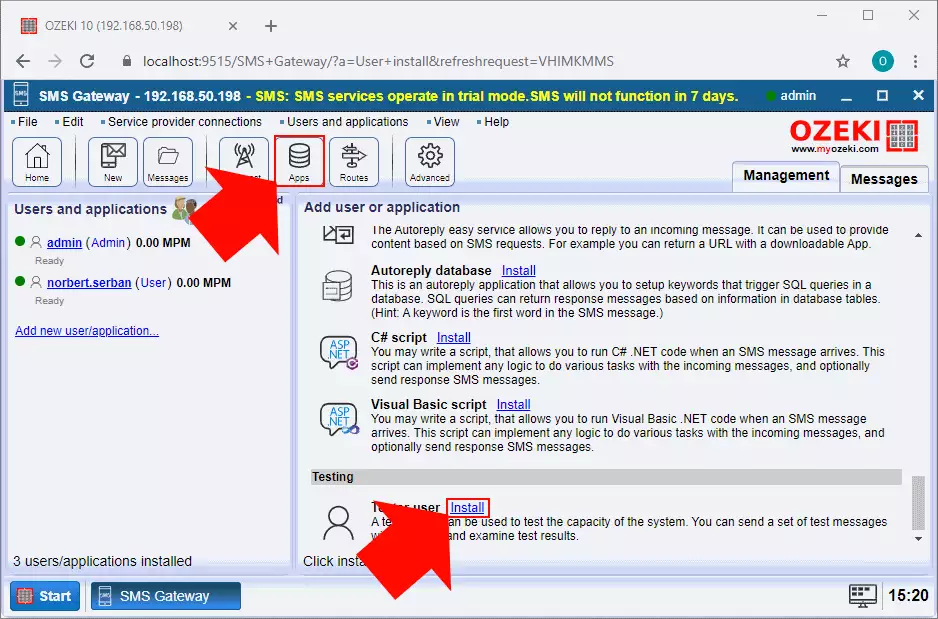
Pred vytvorením testovacieho užívateľa sa zobrazí konfiguračný formulár. Toto spojenie nepotrebuje žiadnu ďalšiu konfiguráciu, stačí zadať názov pre spojenie. (Obrázok 3) Ak je to hotové, kliknite na OK pre vytvorenie testovacieho užívateľa.
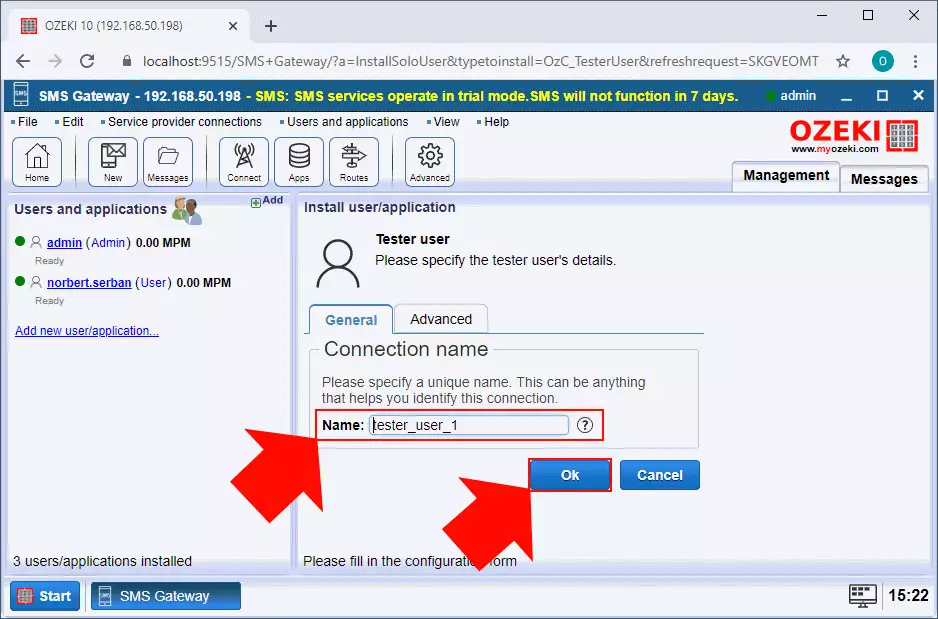
Kľúčom k vytvoreniu testovacieho systému je inštalácia Testovacieho poskytovateľa služieb. Toto spojenie bude použité ako testovací poskytovateľ služieb, ku ktorému sa pripája Testovací užívateľ. Na vytvorenie tohto spojenia vyberte ponuku Pripojiť z panelu nástrojov a z sekcie Spojenia pre testovanie. Na inštaláciu tohto spojenia ho musíte vybrať zo zoznamu poskytovateľov služieb a kliknúť na tlačidlo Inštalovať. (Obrázok 4)
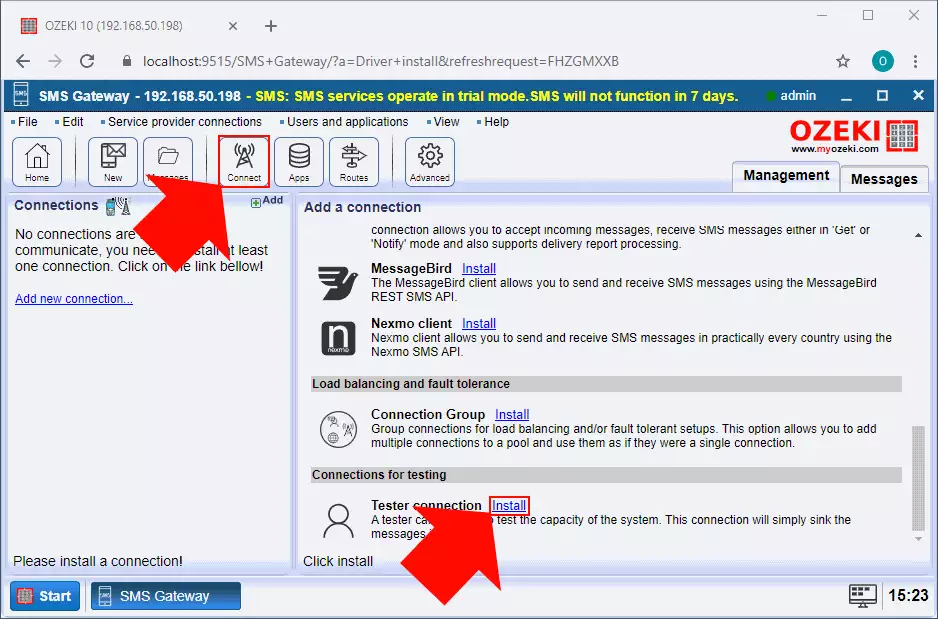
Po kliknutí na inštalovať budete musieť zadať názov pre toto testovacie spojenie a môžete vykonať ďalšiu konfiguráciu na karte Pokročilé, ako napríklad nastavenie úrovne logovania alebo povolenie doručovacích správ. (Obrázok 5)
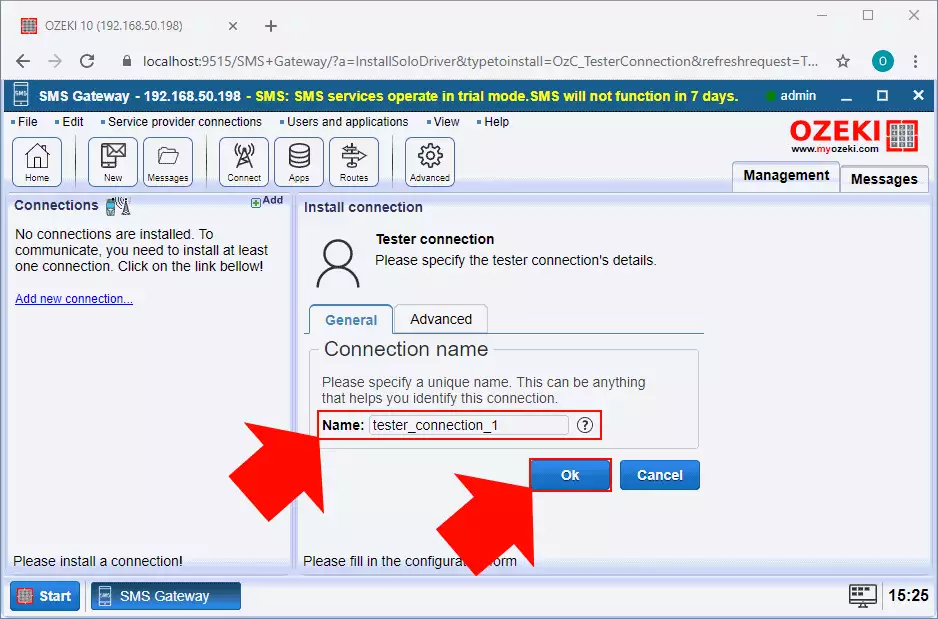
Vykonanie testu
Počas testu sme odoslali 1 000 000 SMS správ z počítača "A" do počítača "B". Táto udalosť bola zaznamenaná na oboch počítačoch. Poznamenajte, že počas testu prebiehalo nahrávanie videa na oboch počítačoch, čo malo určitý vplyv na výkon. Nižšie môžete vidieť nezmenené videá zobrazujúce priepustnosť správ na počítači "A" a počítači "B". Čo stojí za zmienku, je to, že uvidíte štítky merania rýchlosti zobrazujúce rýchlosť v reálnom čase pre rôzne komponenty. Uvidíte, že rýchlosť bola približne 1500 SMS správ za sekundu. To znamená, že prenos 1 000 000 SMS správ z počítača "A" do počítača "B" cez SMPP spojenie trvá približne 10-11 minút.
V tomto bode ste nainštalovali obe potrebné testovacie spojenia a váš systém je pripravený na testovanie. Najprv otvorte Testovacieho užívateľa v hlavnom menu SMS Gateway. Tu, na karte Test spojenia, môžete vybrať počet správ, ktoré test odošle. To vám umožní otestovať váš systém iba s jednou správou alebo naraz spustiť 100 000 správ. Takže, ako môžete vidieť na obrázku 6, vyberte test s 100 000 správami kliknutím na tlačidlo 'Odoslať test (100 000)'.
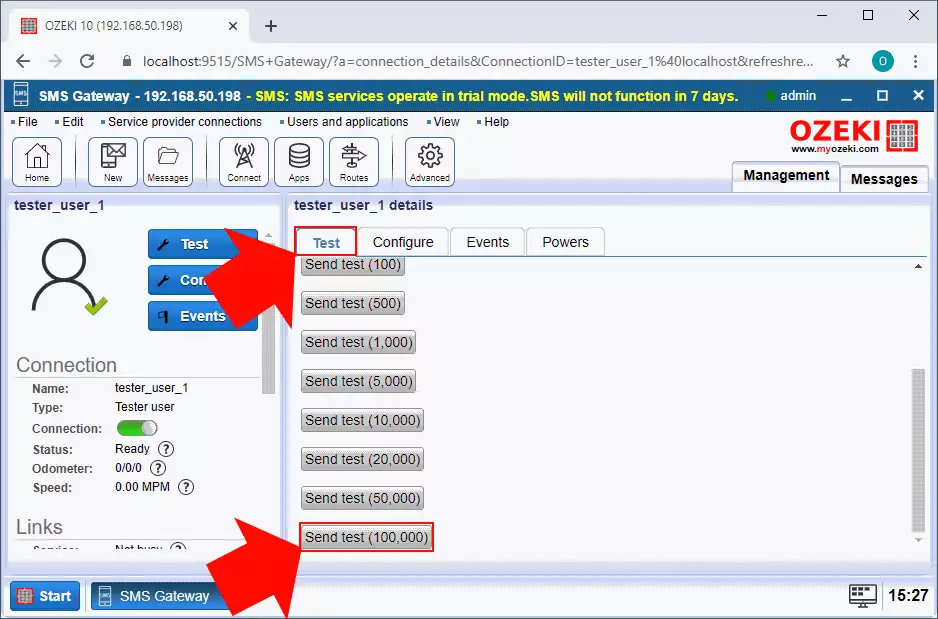
Poslať 1 000 000 SMS: Pohľad z počítača "A"
Na počítači "A" boli správy odosielané od testovacieho používateľa cez smerovaciu tabuľku ku klientovi SMPP a následne do siete. Počas tohto procesu uvidíte, že rýchlosť bola približne 1500 MPS. Dôležité je, že táto rýchlosť bola udržaná počas celého testu. Na videu uvidíte, že najprv bolo 1 000 000 správ pridaných do Outboxu systému a boli odoslané, keď bola k dispozícii kapacita. Možno si všimnete, že počet v Outboxe bol rozdelený na dve časti. Môžete vidieť čierne číslo a červené číslo. Červené číslo vedľa označenia Outbox ukazuje, že niektoré správy boli pridané do tzv. "future delivery outboxu". Toto je potrebné na udržanie veľkosti štandardného outboxu (označeného čiernym číslom) pod 50 000, aby bola zachovaná vysoká výkonnosť. Základná myšlienka tohto rozdelenia je, že práca s menšími dátovými veľkosťami je rýchlejšia. Tiež uvidíte, že keď boli správy presunuté zo štandardného outboxu, future delivery outbox bol vyprazdňovaný po dávkach po 10 000 správach.
Poslať 1 000 000 SMS: Pohľad z počítača "B"
Na počítači "B" správy prišli do používateľského účtu SMPP. Potom prešli cez smerovaciu tabuľku a dostali sa ku testovaciemu pripojeniu SMPP. Všimnete si, že všetky komponenty pracovali pri udržateľnej rýchlosti približne 1500 MPS. Na konci testu sme tiež zobrazili hodnotu na počítadle. Uvidíte, že táto hodnota je 1 000 021 správ. Toto číslo zodpovedá číslu, ktoré ste videli na počítadlách na počítači "A". To znamená, že počas testu bolo skutočne odoslaných 1 000 021 správ. Týchto 21 ďalších správ nie je chyba. Nesú metainformácie o teste a pomáhajú vývojárom v Ozeki lepšie pochopiť tok správ. Môžete ich jednoducho ignorovať.
Ako overiť výsledky testu (použitie log súborov)
Vyššie uvedený test bol vykonaný bez zapnutého logovania. Logovanie vyžaduje vstupno-výstupné operácie disku, čo znamená, že počítač musí robiť viac vecí súčasne. So zapnutým logovaním sa priepustnosť SMS mierne zníži, ale aby sme overili naše výsledky testu, a boli si istí, že všetkých 1 000 000 SMS správ prešlo z počítača "A" do počítača "B", musíme zapnúť logovanie.
Najlepšie miesto na zapnutie logovania je užívateľ SMPP na počítači "B". V tomto bode môžeme zaznamenať transakcie SMPP pre všetky prichádzajúce SMS správy. V nasledujúcom videu je zapnuté nízkoúrovňové logovanie SMPP pre používateľa SMPP. To znamená, že každý PDU SMPP je počas testu zaznamenaný do textového súboru. Po zapnutí logovania sme odoslali dávku 100 000 SMS správ do systému. Všimnete si, že rýchlosť klesla na približne 1300 MPS so zapnutým logovaním. Ak sledujete video, môžete vidieť, že so zapnutým logovaním môžete monitorovať komunikáciu SMPP v reálnom čase na grafickom rozhraní. Na konci videa uvidíte, že na disk bolo zapísaných približne 76 MB logovacích dát. 100 000 SMS spôsobilo 76 MB logovacích dát, keď sme zapnuli logovanie SMPP. Čítaním logu v poznámkovom bloku môžete overiť, že všetkých 100 000 SMS správ bolo prijatých. Ak nepotrebujete podrobný log každej transakcie SMPP, odporúčame vypnúť nízkoúrovňové logovanie, aby ste ušetrili zdroje.
Vykonanie výkonnostného testu s doručovacími správami
Infraštruktúra SMS ponúka doručovacie správy, ktoré sú potvrdeniami vrátenými používateľovi, keď SMS príde na príjímacie zariadenie. Doručovacie správy sú prenášané ako štandardné SMS správy v mobilnej sieti. Ak je požadovaná doručovacia správa, takáto správa je vrátená odosielateľovi, keď SMS príde k príjemcovi. To znamená, že každá odchádzajúca SMS generuje prichádzajúcu SMS. Ak požadujete doručovacie správy, potrebujete dvojnásobnú kapacitu od vašej SMS brány.
Jedna dobrá vec o doručovacích správach je, že cestujú opačným smerom, takže rýchlosť siete sa nezníži na polovicu, keď sú doručovacie správy zapnuté.
V poslednom teste sme zapnuli simuláciu doručovacích správ v testovacom pripojení na počítači "B" a zapnuli sme žiadosti o doručovacie správy v testovacom používateľovi na počítači "A". Táto konfigurácia nám umožňuje otestovať výkonnosť Ozeki 10 SMS Gateway so zapnutými doručovacími správami.
Konfigurácia počítača "A" pre doručovacie správyAk chcete nakonfigurovať počítač "A" tak, aby žiadal o doručovacie správy pre každú testovaciu SMS, musíte otvoriť kartu Pokročilé v konfiguračnom formulári testovacieho používateľa. Na karte Pokročilé otvorte skupinu Doručovacie správy a zaškrtnite políčko "Žiadať doručovacie správy".
Konfigurácia počítača "B" pre doručovacie správy
Na konfiguráciu počítača "B" musíte vykonať dve úlohy. Najprv by ste mali povoliť simuláciu doručovacích správ v testovacom spojení. To môžete urobiť otvorením konfiguračného formulára testovacieho spojenia. V tomto formulári vyberte kartu Pokročilé, otvorte skupinovú ponuku Doručovacie správy a začiarknite políčko "Vrátiť doručovacie správy".
Ďalším krokom je konfigurácia podpory doručovacích správ v nastaveniach používateľa SMPP. Ak to chcete urobiť, otvorte konfiguračný formulár používateľa SMPP a uistite sa, že politika čistenia je nastavená na "Čistenie pri doručovacích správach" a politika doručovacích správ je nastavená na "Požiadať, ak je to vyžiadané správou". Nastavenie čistenia znamená, že SMS správy odoslané klientom SMPP zostanú v priečinku odoslaných položiek, kým nepríde zodpovedajúca doručovacia správa. To umožňuje systému spárovať prichádzajúce doručovacie správy s predtým odoslanými správami. Toto je požiadavka na správne upozornenie spojenia klienta SMPP so zodpovedajúcimi referenciami správ, keď je doručovacia správa vrátená cez spojenie SMPP.
Vykonanie výkonnostného testu s doručovacími správami SMS
Vo výkonnostnom teste, ktorý sme vykonali, sme povolili nízkoúrovňové logovanie SMPP a spárovanie doručovacích správ. Uvidíte, že rýchlosť spočiatku skočí nahor, pretože teraz používame obojsmerný transport. A správy môžu cestovať v oboch smeroch rýchlosťou, ktorú ponúkajú implementácie protokolu a sieť. Po nejakom čase táto rýchlosť klesne na približne 1000 SMS za sekundu v oboch smeroch. Rýchlosť kolíše, pretože doručovacie správy nie sú generované rovnomerne, aby simulovali reálne podmienky. V reálnom živote niektoré doručovacie správy prichádzajú výrazne neskôr. (Napríklad, ak je mobilný telefón vypnutý a zapne sa o niekoľko dní neskôr, doručovacia správa môže prísť niekoľko dní po odoslaní pôvodnej správy.)
Môžete si tiež všimnúť, že log komunikácie SMPP sa aktualizuje v reálnom čase na grafickom rozhraní, čo spotrebúva určitú kapacitu. V reálnom systéme budete pravdepodobne tento log vypnutý.
Ďalšia vec, ktorú stojí za zmienku, je počítadlo kilometrov. Uvidíte, že sa zvyšujú dve čísla namiesto jedného. Je to preto, že teraz máme odchádzajúce SMS správy aj prichádzajúce doručovacie správy. Uvidíte tiež, že sa zvyšuje veľkosť fronty doručených správ. Tu sú doručovacie správy uložené, kým môžu byť prepravené cez spojenie klienta SMPP.
Na samom konci testu uvidíte pokles rýchlosti. Je to preto, že v tejto fáze nie je potrebné spracovávať prichádzajúce správy a počet doručovacích správ, ktoré sa majú vrátiť, je nižší ako kapacita systému. Ak by bolo viac správ, rýchlosť by opäť skočila nahor.
Záver
Môžeme s istotou povedať, že Ozeki 10 SMS brána je schopná doručiť SMS správy SMPP rýchlosťou 1000 SMS správ za sekundu cez sieť. Tento softvér je jedným z najrýchlejších (ak nie najrýchlejší) vo svojej kategórii. Bude pre vás ťažké nájsť niečo lepšie.
